Buat bagan garis dinamis yang dapat digulir dengan cepat di Excel
Kutools untuk Excel
Meningkatkan Excel Dengan 300+
Fitur Kuat
Jika Anda memiliki kumpulan data besar yang perlu ditampilkan dalam satu bagan, Anda akan menemukan bahwa data bagan dikompresi. Untuk melihat seluruh data, Anda perlu menyeret bagan selebar cukup. Untuk menghindari bagan mengambil seluruh real estat layar Anda, Anda dapat menambahkan bilah gulir ke dalam bagan. Saat menyeret scrollbar, Anda dapat melihat data yang terus berubah seperti yang ditunjukkan demo di bawah ini.
Mungkin sulit bagi kebanyakan dari kita untuk membuat grafik jenis ini, tetapi, jika Anda punya Kutools untuk Excel, dengan yang luar biasa Bagan Garis yang Dapat Digulir fitur, Anda dapat membuat grafik garis gulir dinamis hanya dengan beberapa klik.
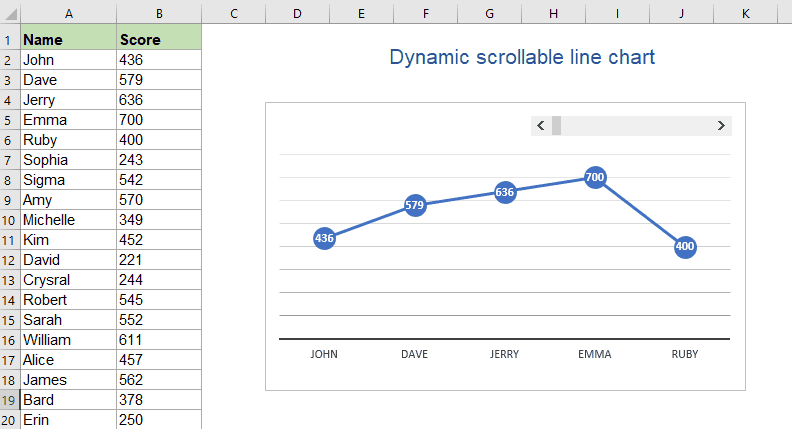
Buat bagan garis dinamis yang dapat digulir dengan cepat di Excel
Buat bagan garis dinamis yang dapat digulir dengan cepat di Excel
Untuk membuat grafik garis gulir dinamis, silakan lakukan dengan langkah-langkah berikut:
1. Klik Kutools > Charts > Distribusi Data > Bagan Garis yang Dapat Digulir, lihat tangkapan layar:
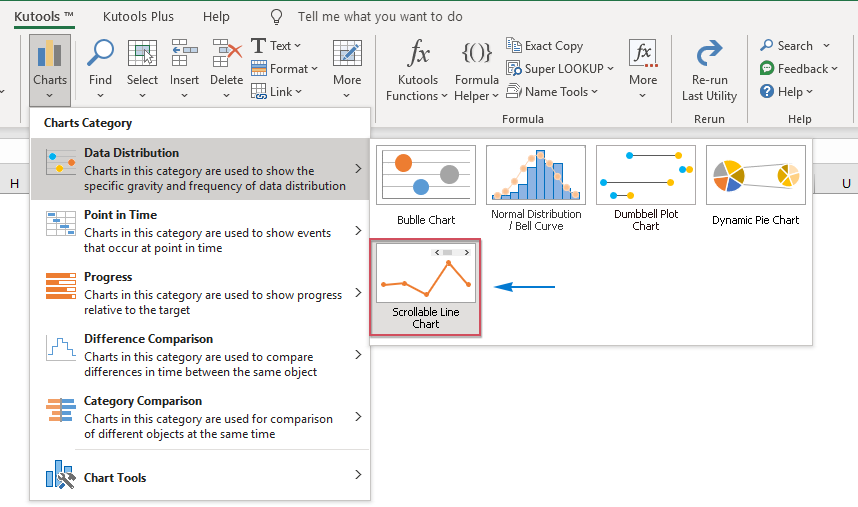
2. Di muncul keluar Bagan Garis yang Dapat Digulir kotak dialog, lakukan operasi berikut:
- Pilih label sumbu dan nilai seri secara terpisah di bawah Pilih Data kotak;
- Tentukan jumlah titik seri yang akan ditampilkan dalam bagan dari Tampilkan poin seri kotak.

Tips: Anda juga dapat memilih rentang data terlebih dahulu, lalu klik Kutools > Charts > Distribusi Data > Bagan Garis yang Dapat Digulir untuk mengaktifkan fitur ini, dan data yang dipilih akan diisi ke dalam kotak teks yang sesuai secara otomatis.
3. Setelah menyelesaikan pengaturan, silakan klik Ok tombol, grafik garis gulir dinamis akan dimasukkan ke dalam lembar kerja sekaligus. Saat Anda mengklik scroll bar, data akan berubah secara dinamis seperti demo di bawah ini:
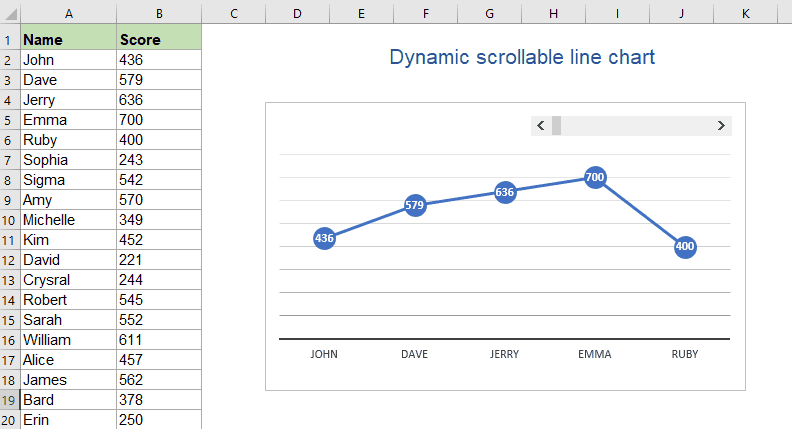
Catatan:
1. Saat menerapkan fitur ini, kotak prompt akan muncul untuk mengingatkan Anda bahwa lembar tersembunyi (bernama Kutools_Chart) akan dibuat untuk menyimpan beberapa data perantara. Harap jangan hapus lembar tersembunyi ini, jika tidak, bagan akan ditampilkan dengan tidak benar.
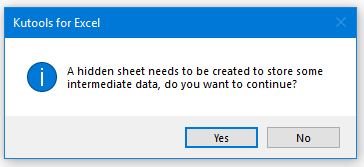
2. Klik Contoh tombol di Bagan Garis yang Dapat Digulir kotak dialog, buku kerja baru dengan data sampel dan sampel Bagan Garis yang Dapat Digulir akan dihasilkan.
Alat berikut dapat sangat menghemat waktu dan uang Anda, mana yang tepat untuk Anda?
Office Tab: Menggunakan tab praktis di Office Anda, seperti Chrome, Firefox, dan New Internet Explorer.
Kutools untuk Excel: Lebih dari 300 Fungsi Lanjutan untuk Excel 2021, 2019, 2016, 2013, 2010, 2007 dan Office 365.
Kutools untuk Excel
Fungsionalitas yang dijelaskan di atas hanyalah salah satu dari 300 fungsi Kutools for Excel yang hebat.
Dirancang untuk Excel(Office) 2021, 2019, 2016, 2013, 2010, 2007 dan Office 365. Unduh dan gunakan gratis selama 30 hari.
